7 способов исправить ошибку iTunes 0xE8000065 в Windows
Вы пытаетесь синхронизировать свое устройство Apple с iTunes, но продолжаете получать код ошибки 0xE8000065 в Windows?
Код ошибки 0xE8000065 в iTunes связан с проблемами подключения к вашему устройству Apple и может быть вызван несколькими причинами, такими как системные ошибки, неправильная установка драйверов, устаревшее программное обеспечение, повреждение USB-кабеля или неправильные конфигурации системы.
В любом случае важно немедленно устранить эту проблему, чтобы вы могли продолжать использовать iTunes для управления своим устройством Apple.
Теперь есть несколько методов устранения неполадок, которые вы можете использовать, чтобы попытаться решить эту проблему в iTunes. Чтобы вам было проще, в этом руководстве мы покажем вам лучшие способы исправить ошибку iTunes 0xE8000065 в Windows.
Давайте сразу же приступим.
1. Перезагрузите компьютер.
Первое, что вы можете сделать, если iTunes (или другие программы) не работают должным образом на вашем компьютере с Windows, — это перезагрузить компьютер.
Возможно, в вашей операционной системе возникла временная ошибка или сбой, из-за которого другие программы не работают должным образом.
Перезагрузка компьютера позволяет вашей операционной системе перезагрузить свои ресурсы и, возможно, исправить временные ошибки и сбои.
Следующие шаги помогут вам перезагрузить компьютер с Windows:
- Нажмите клавишу Windows, чтобы открыть меню «Пуск».
- Далее нажмите кнопку питания. Откроется меню параметров электропитания.
- Наконец, нажмите «Перезагрузить», чтобы начать процесс перезагрузки.


После полной перезагрузки компьютера вернитесь в iTunes и попробуйте подключить устройство Apple, чтобы проверить, будет ли по-прежнему появляться код ошибки 0xE8000065 на вашем компьютере.
С другой стороны, если простая перезагрузка не помогла решить проблему в iTunes, вы можете перейти к следующему способу, указанному ниже, чтобы попытаться решить проблему.
2. Проверьте свой кабель.
Если у вас возникли проблемы с подключением устройства Apple с помощью USB-кабеля, возможно, используемый вами кабель поврежден или не может правильно передавать данные.
Чтобы убедиться в этом, осмотрите кабель по всей длине и проверьте, нет ли на нем каких-либо физических повреждений.
USB-кабели имеют отдельный провод для передачи тока для зарядки и специальный провод для подключения сигналов данных. Возможно, ваш кабель отлично подходит для зарядки, но не для передачи данных.


После проверки кабелей проверьте сам разъем Lightning и разъем USB, если они также повреждены. В этом случае попробуйте использовать другой кабель или купите новый, чтобы проверить, действительно ли проблема связана с вашим USB-кабелем.
3. Обновите iTunes.
Следующее, что вам нужно сделать, это обновить программное обеспечение iTunes.
Важно, чтобы ваше устройство Apple поддерживало текущую версию iTunes на вашем компьютере, потому что в противном случае iTunes не распознает ваше устройство и начнет выдавать всевозможные странные ошибки. Фактически, это одна из наиболее распространенных причин ошибок, о которых мы уже говорили ранее.
Чтобы обновить iTunes в Windows, ознакомьтесь с пошаговым руководством ниже:
- В Windows перейдите на рабочий стол и запустите iTunes.
- Затем нажмите вкладку «Справка», расположенную в строке меню вверху экрана.
- Наконец, нажмите «Проверить наличие обновлений». iTunes автоматически проверит наличие доступных обновлений для текущей версии iTunes, установленной на вашем компьютере.
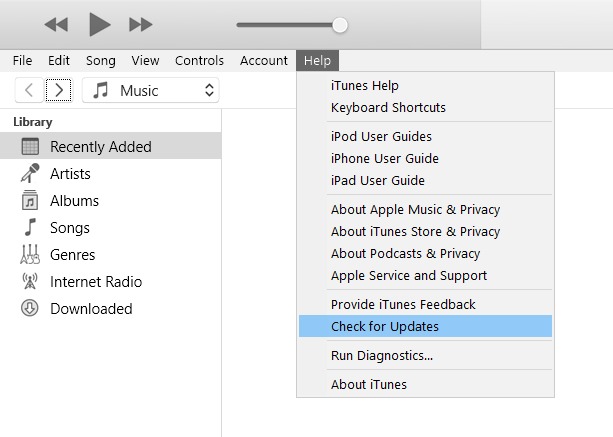
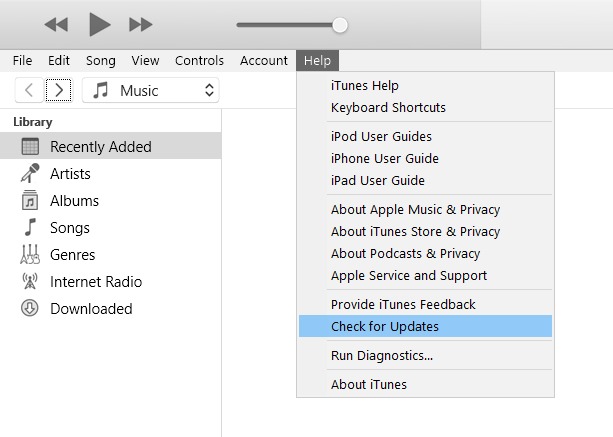
Если доступно, следуйте инструкциям на экране, чтобы установить последнюю версию iTunes на свой компьютер. Теперь попробуйте еще раз подключить устройство Apple после обновления, чтобы проверить, устранена ли проблема.
4. Обновите Windows.
После обновления iTunes следующее, что вам следует сделать, — это обновить текущую версию Windows на вашем компьютере.
Теперь есть две возможные причины этого. Во-первых, iTunes может не поддерживать версию Windows, которую вы используете в данный момент, что вызывает проблемы всякий раз, когда вы связываете свое устройство Apple с программой.
Другая причина заключается в том, что текущая версия Windows на вашем компьютере может иметь ошибку или сбой, связанный с USB-контроллерами, которые используются для подключения вашего устройства Apple. В любом случае вы можете проверить наличие последних обновлений и установить их, чтобы убедиться, что ваша версия Windows здесь не виновата.
Вот как вы можете проверить наличие обновлений на своем ПК с Windows:
- Сначала нажмите клавишу Windows, чтобы открыть меню «Пуск».
- Затем щелкните значок шестеренки в меню «Пуск», чтобы открыть настройки Windows.
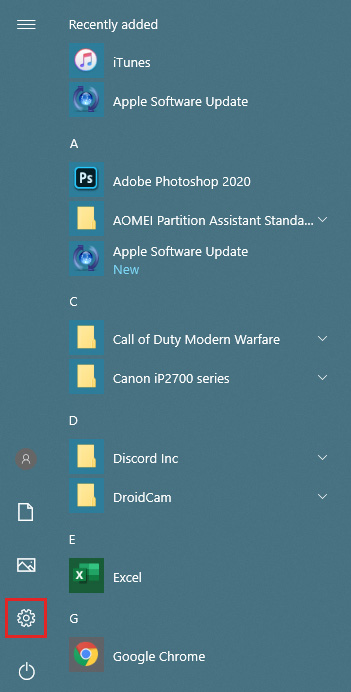
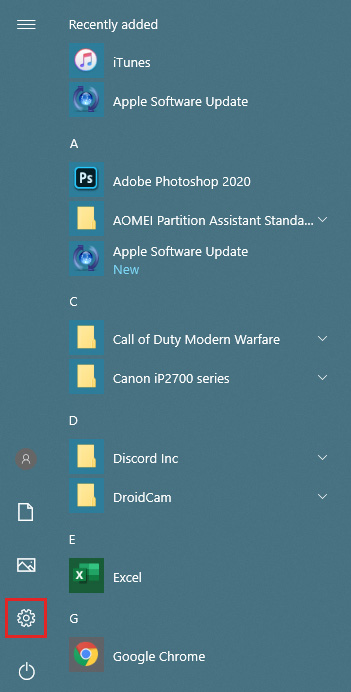
- В настройках Windows нажмите «Обновление и безопасность».
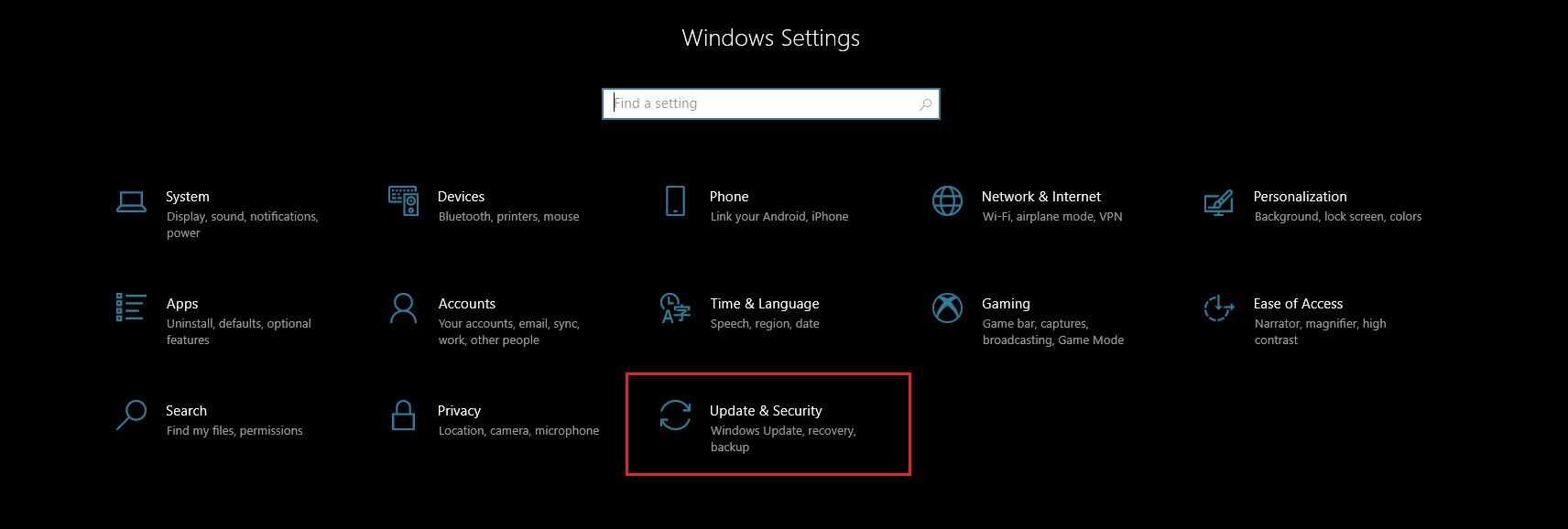
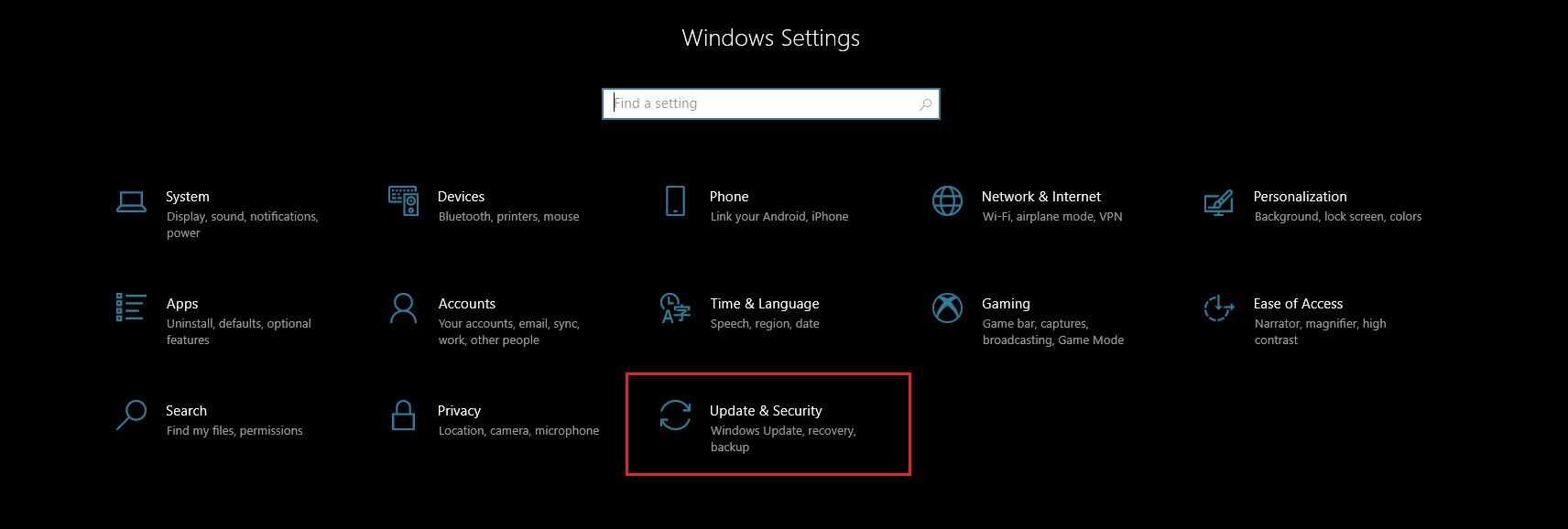
- Наконец, нажмите вкладку «Центр обновления Windows», и он автоматически просканирует все доступные обновления для текущей версии Windows, установленной на вашем компьютере.
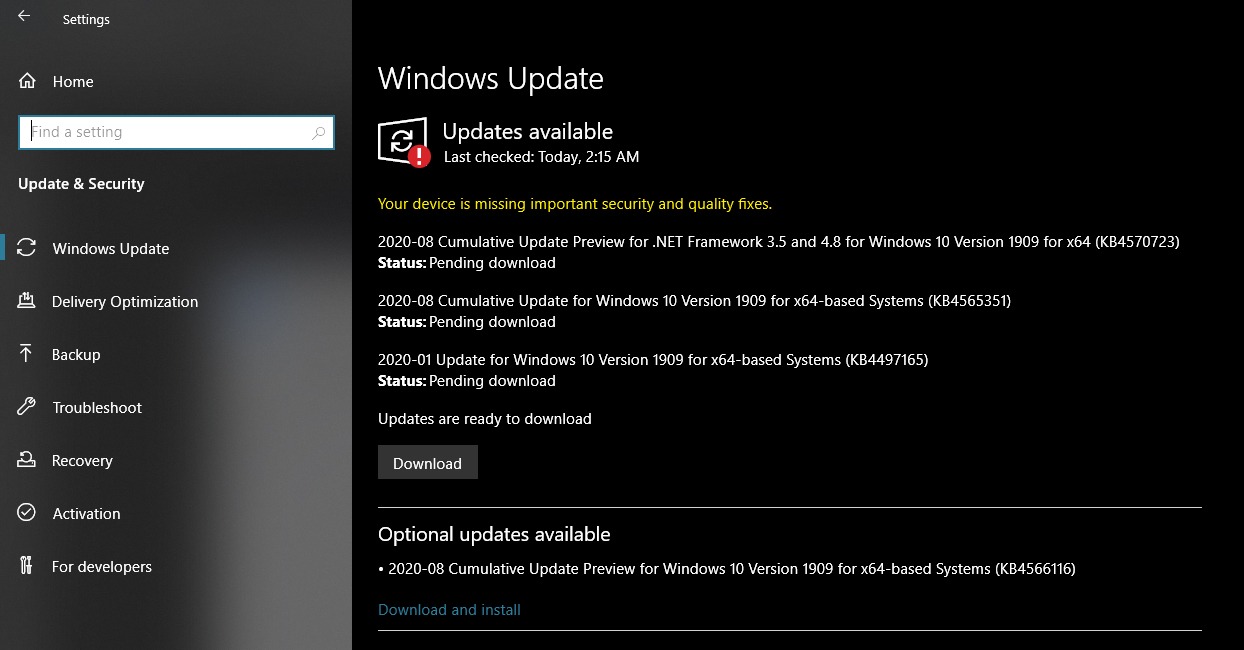
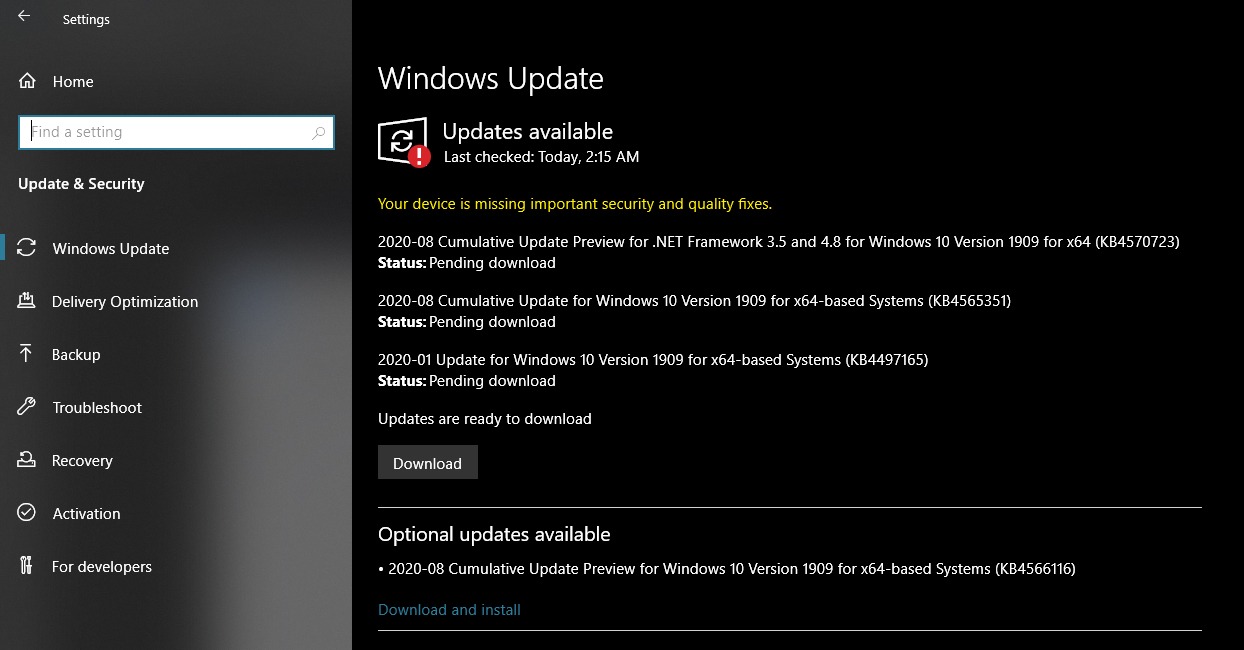
Если применимо, следуйте инструкциям на экране, чтобы загрузить и установить обновление на свой компьютер.
После завершения обновления снова откройте iTunes и попробуйте подключить устройство Apple, чтобы проверить, будет ли по-прежнему возникать код ошибки 0xE8000065.
Однако, если у вас по-прежнему возникают проблемы с подключением устройства Apple к компьютеру, вы можете попробовать использовать следующий метод, описанный ниже, чтобы решить проблему.
5. Перезапустите службы Apple.
Для нормальной работы iTunes требуется, чтобы на вашем компьютере правильно работали несколько служб. Если в какой-то момент одна из этих служб на вашем компьютере перестанет работать или возникнет техническая проблема, это может нарушить рабочее состояние вашего приложения iTunes.
Чтобы это исправить, вы можете использовать диспетчер задач, чтобы попытаться перезапустить все службы, связанные с iTunes, на вашем компьютере. Следующие шаги помогут вам, как это сделать:
- На клавиатуре нажмите клавиши CTRL + ALT + DEL и щелкните Диспетчер задач, чтобы открыть его.
- Далее нажмите на вкладку «Процессы».
- Наконец, найдите следующие процессы ниже и нажмите «Завершить процесс», чтобы остановить их запуск.
iTunesHelper.exe
AppleMobileDeviceService.exe
iPodService.exe


После завершения процессов, связанных с iTunes на вашем компьютере, откройте iTunes еще раз и попробуйте подключить свое устройство Apple, чтобы проверить, помогло ли это решение устранить код ошибки iTunes 0xE8000065.
6. Отключите управление питанием USB.
В Windows есть функция энергосбережения, которая контролирует компоненты вашего компьютера и отключает их, когда они не используются. Ваш USB-контроллер может оставаться выключенным, даже если вы подключаете к нему устройство, что вызывает проблемы с соединением между iTunes и вашим устройством Apple.
Чтобы этого не произошло, вы можете отключить настройки управления питанием для ваших USB-контроллеров.
Вот как вы можете это сделать:
- На своем компьютере нажмите клавишу Windows + S, найдите «Изменить план электропитания» и нажмите «Открыть», чтобы запустить его.
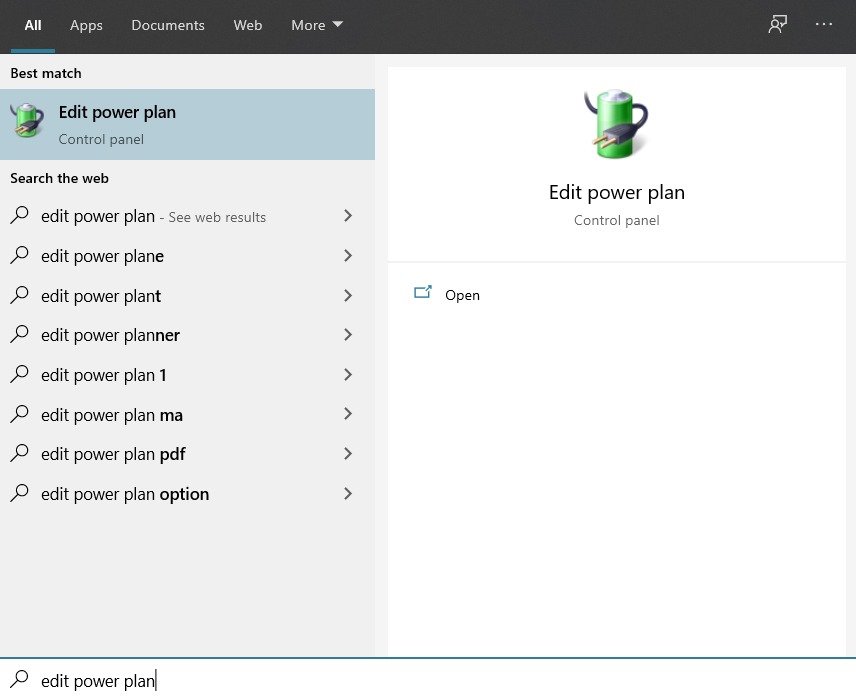
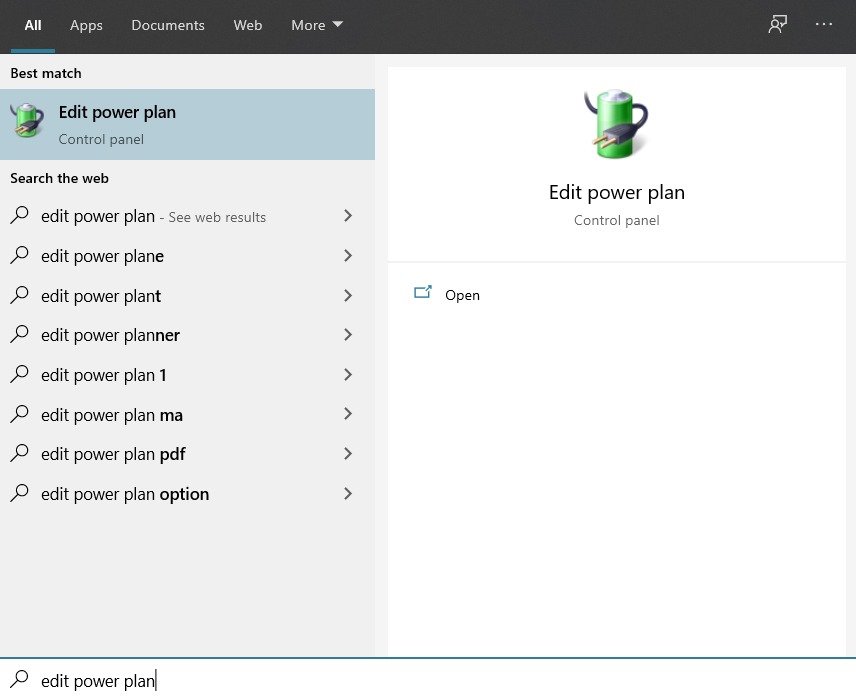
- В настройках плана электропитания нажмите «Изменить дополнительные настройки плана электропитания».


- Затем нажмите кнопку + рядом с настройками USB, чтобы развернуть его.
- Наконец, нажмите «Настройка выборочной приостановки USB» и убедитесь, что она отключена.


После этого перезагрузите компьютер и попробуйте еще раз подключить устройство Apple к iTunes, чтобы проверить, будет ли по-прежнему появляться код ошибки 0xE8000065 на вашем компьютере.
С другой стороны, если у вас по-прежнему возникают проблемы с подключением вашего устройства Apple к iTunes, вы можете перейти к последнему способу, указанному ниже, чтобы попытаться решить проблему с iTunes.
7. Переустановите iTunes на свой компьютер.
Последний метод — полностью переустановить iTunes на вашем компьютере. Возможно, текущий установочный файл iTunes на вашем компьютере был поврежден во время обновления или во время использования программы.
В этом случае лучше всего удалить программу на своем компьютере и установить новую версию iTunes, чтобы убедиться, что у вас установлена рабочая копия программного обеспечения.
- На компьютере нажмите клавишу Windows + S и найдите Панель управления.
- Затем нажмите «Открыть», чтобы запустить панель управления.


- После этого нажмите «Удалить программу».


- Теперь найдите и щелкните правой кнопкой мыши iTunes в списке программ, установленных на вашем компьютере.
- Наконец, нажмите «Удалить» и следуйте инструкциям на экране, чтобы удалить iTunes с вашего компьютера.
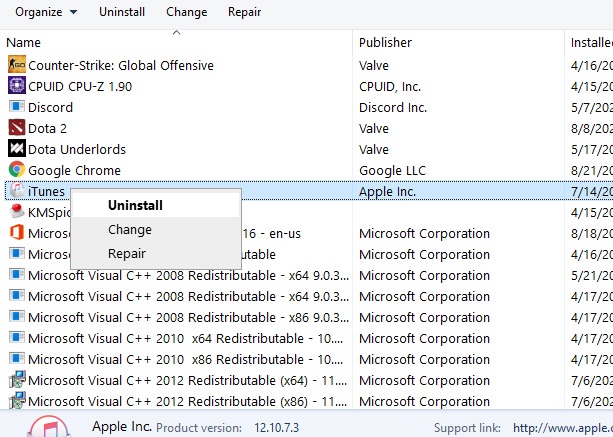
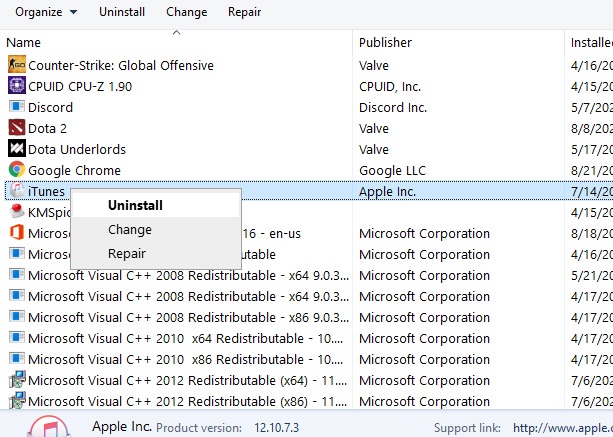
После этого перезагрузите компьютер и перейдите на официальный сайт Apple, чтобы загрузить последняя версия iTunes. После переустановки iTunes попробуйте еще раз подключить устройство Apple, чтобы проверить, будет ли по-прежнему появляться код ошибки 0xE8000065 на вашем компьютере.
Это подводит итог нашему руководству по исправлению ошибки iTunes 0xE8000065 в Windows. Если вы встретите другое рабочее решение, помимо упомянутых выше, не стесняйтесь поделиться им в разделе комментариев ниже. 😀
Если это руководство помогло вам, поделитесь им. 🙂




